
Sommario:
- Autore John Day [email protected].
- Public 2024-01-30 10:00.
- Ultima modifica 2025-01-23 14:49.
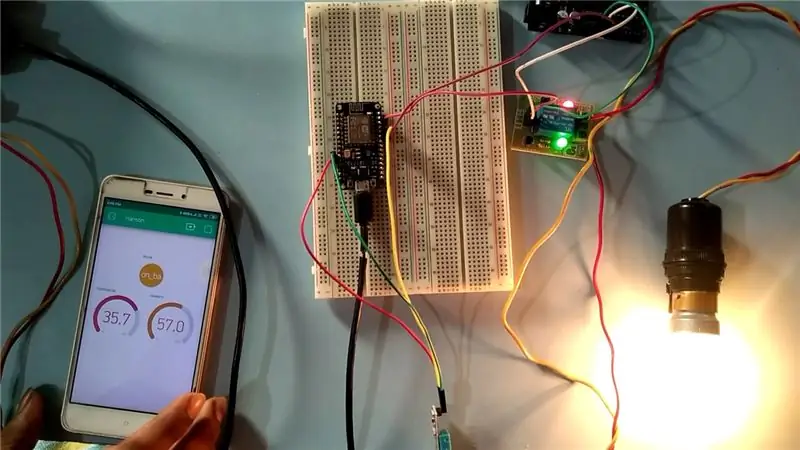


# INTRODUZIONE
La domotica è il processo di automazione di elettrodomestici come aria condizionata, ventilatore, frigorifero, luci e l'elenco potrebbe continuare, in modo che possano essere controllati con il telefono, il computer o anche da remoto. Questo progetto si occupa del nodeMCU esp2866 per controllare gli elettrodomestici della nostra casa attraverso la nostra rete WiFi.
Passaggio 1: componenti utilizzati
ESP 2866 NodoMCU
2. Sorgente 5V cc / Arduino UNO per sorgente 5V
3. Sensore DHT11
4. Lampadina elettrica
5. Modulo relè 5V
6. Tagliere
7. Ponticelli (maschio-femmina e maschio-maschio)
8. Smartphone con app Blynk installata
9. Rete Wi-Fi.
Passaggio 2: descrizione

1. Il NodeMCU (Node MicroController Unit) è un ambiente di sviluppo software e hardware open source basato su un System-on-a-Chip (SoC) molto economico chiamato ESP8266.
ESP8266 è un chip modulo WiFi a basso costo che può essere configurato per connettersi a Internet per Internet of Things (IoT) e progetti tecnologici simili. Fondamentalmente, le normali apparecchiature elettriche e meccaniche non possono connettersi a Internet da sole. Non hanno la configurazione integrata per farlo.
Puoi configurare ESP8266 con queste apparecchiature e fare cose incredibili. Controllo, Monitoraggio, Analisi e molto altro. ESP8266 NodeMCU ha 17 pin GPIO che possono essere assegnati a varie funzioni come I2C, I2S, UART, PWM, telecomando IR, luce LED e pulsante a livello di programmazione. Ogni GPIO digitale abilitato può essere configurato come alto o basso. Per maggiori dettagli fare riferimento a
nodoMCU
Passaggio 3: una staffetta




è un interruttore ad azionamento elettrico che può essere acceso o spento, lasciando passare o meno la corrente, e può essere controllato con bassi voltaggi, come i 5V forniti dai pin di Arduino.
La figura seguente mostra il pinout del modulo relè I 3 pin sul lato sinistro del modulo relè collegano l'alta tensione e i pin sul lato destro collegano il componente che richiede bassa tensione: i pin Arduino.
Il lato alta tensione ha due connettori, ciascuno con tre prese: comune (COM), normalmente chiuso (NC) e normalmente aperto (NO).
1. COM: pin comune
2. NC (Normalmente chiuso): la configurazione normalmente chiusa viene utilizzata quando si desidera che il relè sia chiuso per impostazione predefinita, il che significa che la corrente scorre a meno che non si invii un segnale da Arduino al modulo relè per aprire il circuito e interrompere la corrente.
3. NO (Normalmente aperto): la configurazione normalmente aperta funziona al contrario: il relè è sempre aperto, quindi il circuito è interrotto a meno che non si mandi un segnale da Arduino per chiudere il circuito.
I collegamenti tra il modulo relè e il NodeMCU sono davvero semplici:
1. GND: va a massa
2. IN: controlla il relè (sarà collegato a un pin digitale nodeMCU)
3. VCC: va a 5V
Qui, diamo questo pin 5V e GND del relè è collegato rispettivamente al pin arduino 5V e GND e il pin GND di arduino è comune con il pin GND di NodeMCU.
Prima di procedere con questo progetto, voglio farti sapere che hai a che fare con la tensione di rete. Quindi, si prega di vedere la connessione correttamente prima di accenderla. Pin e descrizione della connessione:
1. Il filo verde sta collegando il pin D2 di nodeMCU all'i/p del relè
2. I fili rosso e giallo collegano rispettivamente 5V e GND al VCC e al GND del relè.
Ora per collegare il carico (in questo caso la lampadina). Dapprima tagliare il filo sotto tensione della lampadina o della lampada. Ora collega la prima estremità cioè va all'alimentazione di rete al pin NO (se si desidera accendere occasionalmente la lampada/lampadina) e l'altra estremità del cavo in tensione che va alla lampadina, al pin COM del relè. Si prega di trovare la connessione qui sotto.
Passaggio 4: sensore DHT11

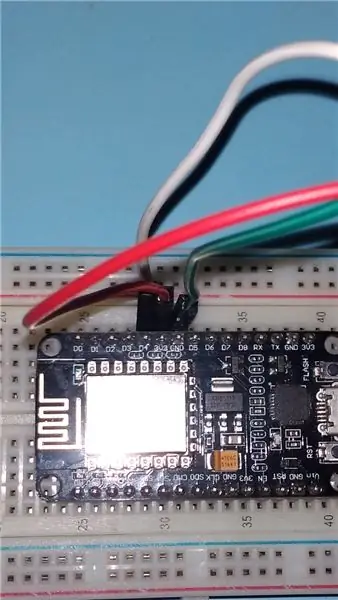

Utilizzato per rilevare la temperatura e l'umidità dell'ambiente di lavoro in questo caso ambiente, del sensore.
Per maggiori dettagli fare riferimento
La connessione di DHT11 è la seguente Collegare i pin VCC e GND del sensore rispettivamente ai pin 3.3V e GND di nodeMCU e il pin dati al D4 in questo pozzo è possibile utilizzare uno qualsiasi dei pin GPIO in questo progetto discusso finora. Si prega di fare riferimento alla seguente immagine:
Qui, i fili rosso e verde collegano i pin 3,3 V e GND di nodeMCU rispettivamente con i pin VCC (+) e GND (-) del sensore DHT11.
Passaggio 5: l'app Blynk
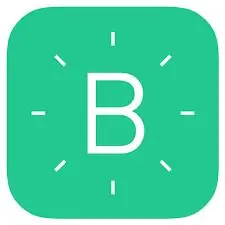
Blynk è una nuova piattaforma che ti consente di creare rapidamente interfacce per il controllo e il monitoraggio dei tuoi progetti hardware dal tuo dispositivo iOS e Android. Dopo aver scaricato l'app Blynk, puoi creare una dashboard del progetto e disporre pulsanti, cursori, grafici e altri widget sullo schermo.
Per iniziare con blynk segui il link sottostante.
Per maggiori dettagli fare riferimento
Passaggio 6: diagramma del circuito
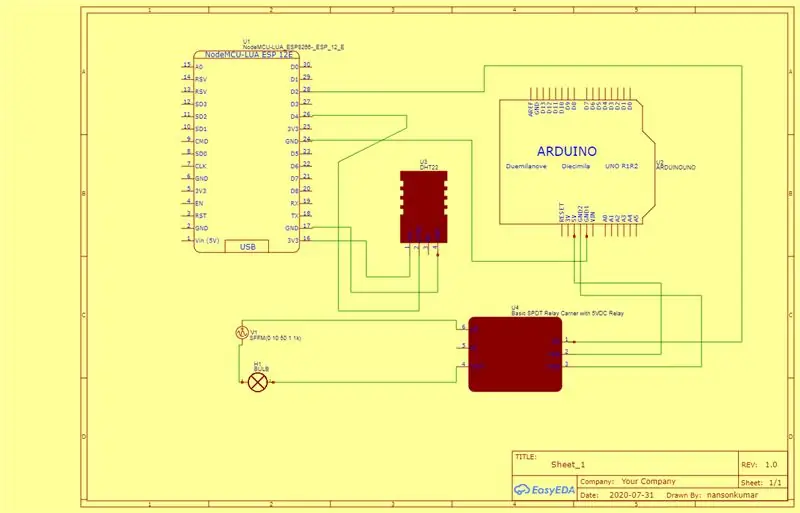
Passaggio 7: codice
Ottieni il tuo codice qui
Qualche link più utile
1. Collegamento alla libreria Blynk per Arduino IDE
2. Libreria di sensori dht11
3. Libreria timer semplice
4. Perché viene utilizzato un semplice timer ??
Consigliato:
Pannello esagonale LED ARGB progetto fai da te: 19 passaggi

Pannello esagonale LED ARGB progetto fai da te: Ciao a tutti, in questo Instructable vi mostrerò come realizzare un pannello esagonale RGB indirizzabile utilizzando i LED WS2812b (aka Neopixel). Quella descrizione non gli rende davvero giustizia, quindi dai un'occhiata al video qui sopra! Si prega di notare che Indirizzabile R
Idea di progetto di arte creativa fai-da-te con luci e suoni a LED: 3 passaggi

Idea per progetti artistici creativi fai-da-te con luci e suoni a LED: in questo video ti mostrerò come realizzare un progetto artistico unico a casa utilizzando la striscia LED e il suono
Una guida al progetto Photojojo Fai da te: Realizza una vetrata: 5 passaggi
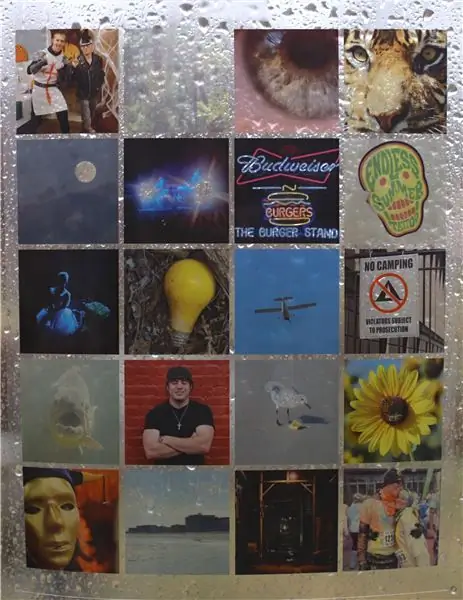
Una guida al progetto Photojojo Fai da te: crea una vetrata: oltre a Instructables, uno dei miei siti Web preferiti è Photojojo.com (se non hai sentito parlare di queste persone fantastiche dovresti far loro una visita.) Una settimana fa hanno pubblicato, http://content.photojojo.com/diy/diy-make-stained-glass-instagram-window
Progetto misuratore di potenza fai-da-te utilizzando Arduino Pro Mini: 5 passaggi

Progetto misuratore di potenza fai-da-te utilizzando Arduino Pro Mini: IntroduzioneCiao, comunità di elettronica! Oggi vi presento un progetto che permette di misurare la tensione e la corrente di un elettrodomestico, e visualizzarla insieme ai valori di potenza ed energia. Una misura di corrente/tensione Se volessi misurare
Bruciatore alimentato tramite USB! Questo progetto può bruciare attraverso plastica/legno/carta (il progetto divertente deve anche essere un legno molto fine): 3 passaggi

Bruciatore alimentato tramite USB! Questo progetto può bruciare attraverso plastica/legno/carta (il progetto divertente deve anche essere un legno molto fine): NON FARLO UTILIZZANDO USB!!!! ho scoperto che può danneggiare il tuo computer da tutti i commenti. il mio computer va bene comunque Utilizzare un caricabatterie per telefono da 600 mA 5 V. ho usato questo e funziona bene e nulla può essere danneggiato se usi una spina di sicurezza per interrompere l'alimentazione
